マイニングのやり方
以前にイチから順に詳細手順を書いている記事がありますのでそちらを御覧下さい。
途中で躓くことなくマイニング生活を始められる手順を紹介しています。
NiceHashから他口座へBTCを送金する方法
NiceHashにログインする
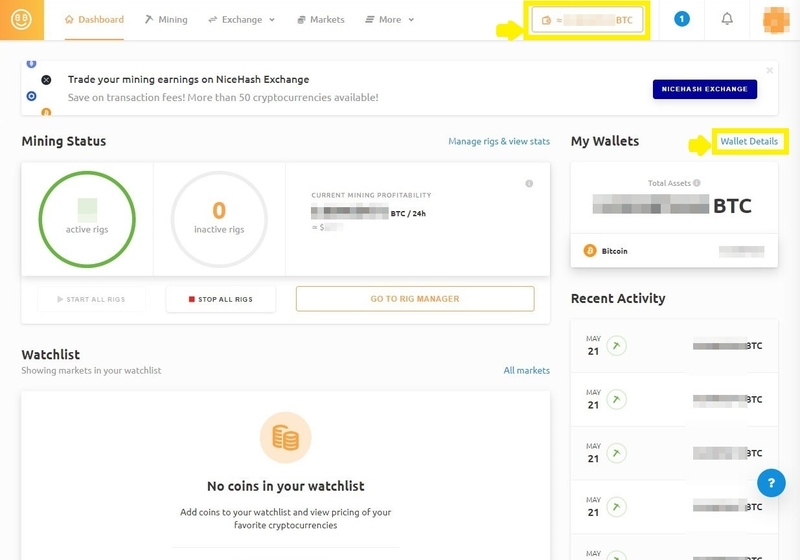
上部メニューの「Dashboard」を押すとこのような画面になります。黄色の枠で囲った2箇所、どちらでも同じなのでクリックすると次の画面に移ります。
出金方法
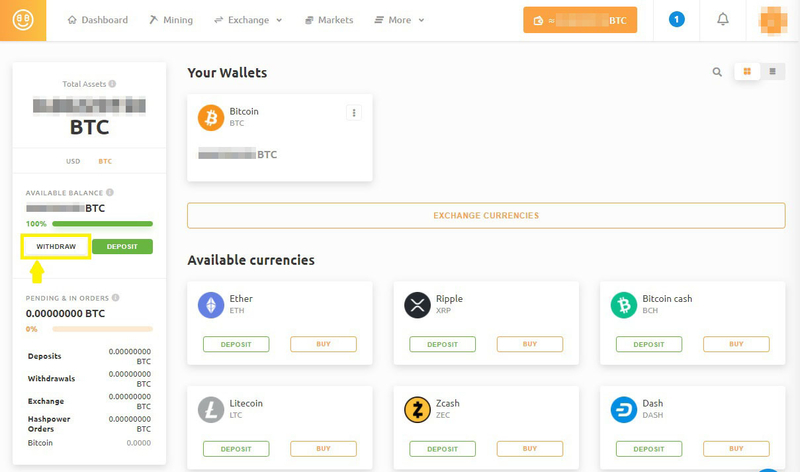
左にあるWITHDRAWをクリックします。
出金準備
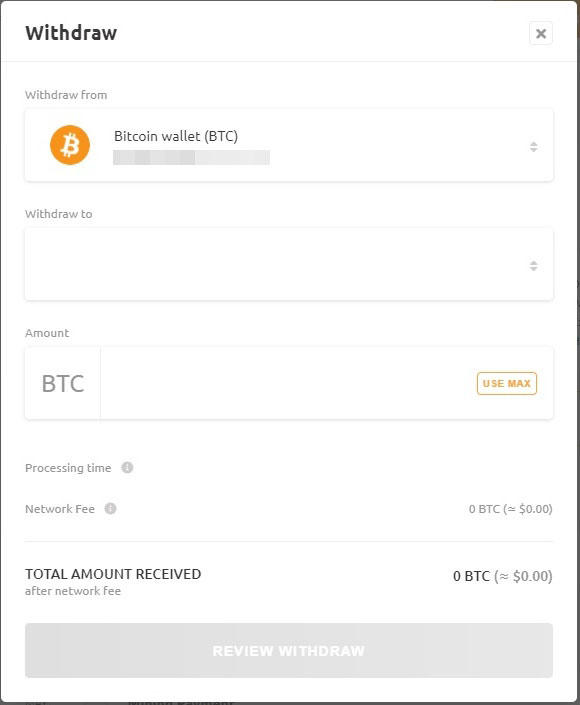
Bitcoin wallet(BTC) はNiceHashで管理されているBTC量が表示されています。
Withdaw to に出金先を設定します。
上のキャプチャ画面はまだどこの取引所も登録していない状態なので、空白になっています。
取引所を登録する
では、移管先となる取引所を登録しましょう。
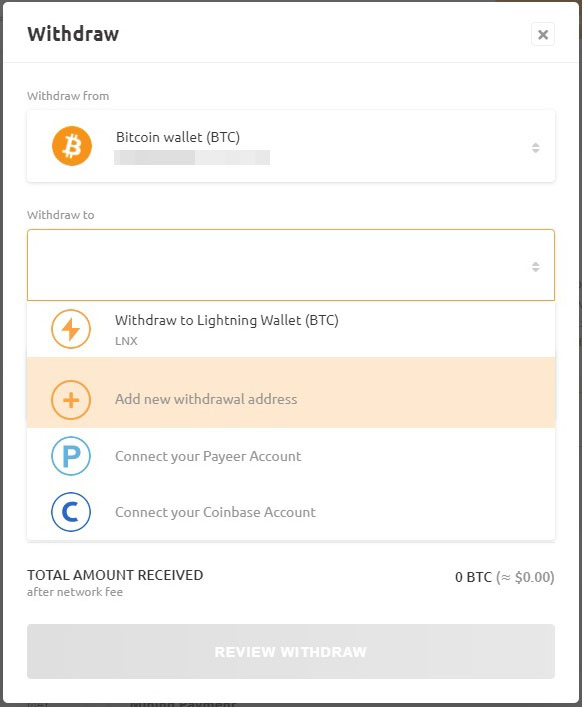
Withdraw to をクリックすると、4つの選択肢が表示されます。
bitFlyerやGMOコインを使う場合は「Add new withdrawal address」を選択します。
というか、国内の取引所への移管はここを選択する事になります。
2ファクタ認証の設定
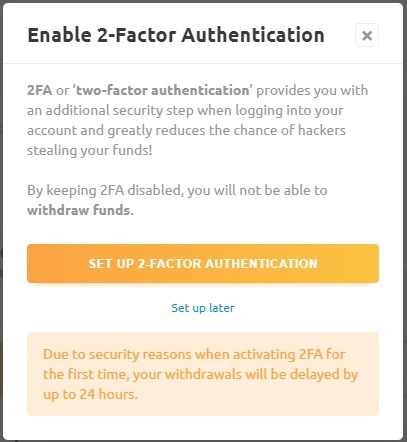
「Add new withdrawal address」をクリックすると2ファクタ認証(2-Factor Authentication) のセットアップを促されます。
この2ファクタ認証を設定しないと暗号資産の移動ができないので、必ずセットアップする必要があります。
「SET UP 2-FACTOR AUTHENTICATION」をクリックすると、次の画面に移ります。
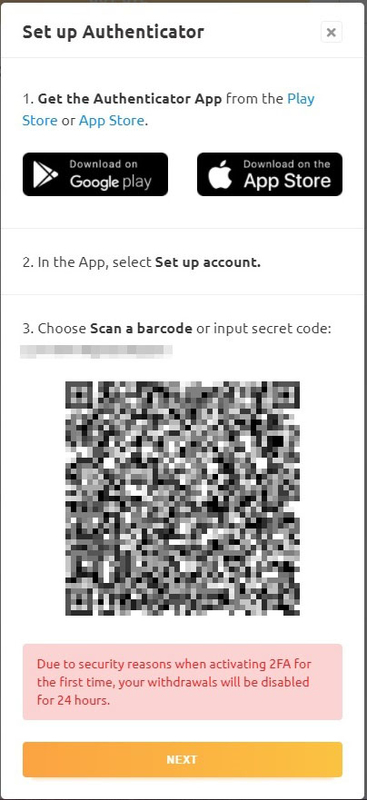
Google Authenticatorをインストールして、NiceHashサイトに表示されているQRコードを読み取って下さい。
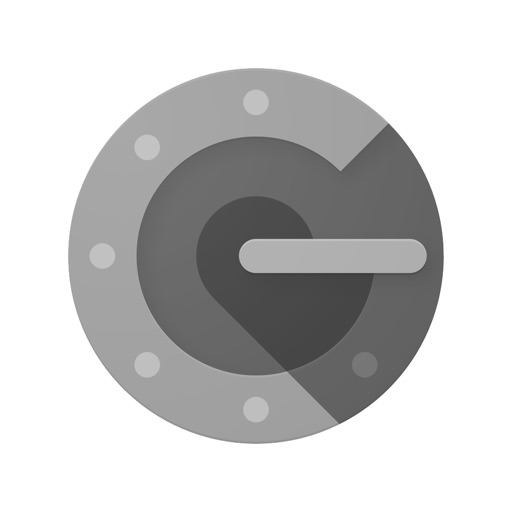
NiceHashの「Set up Authenticator」の下に表示されている「NEXT」を押して次に進みます。
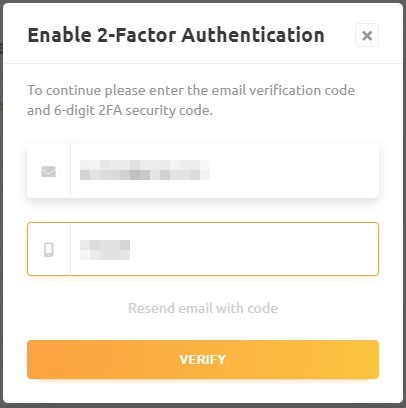
2ファクタ認証とは、
- NiceHashに登録してあるメールアドレスに届くパスワード
- Google Authenticatorに表示されるパスワード
の2つを入力して、認証を通す事です。入力したら「VERIFY」を押しましょう。
認証が成功したら、バックアップコードが表示されるのでメモしておきましょう。
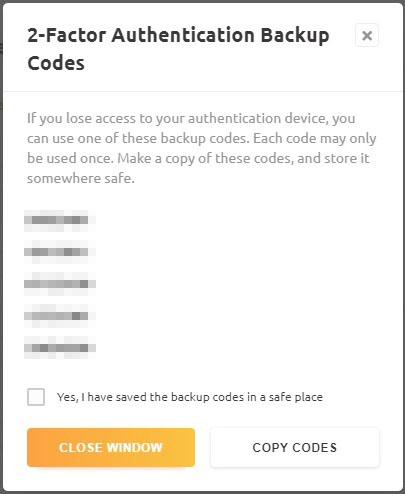
スマホを紛失した場合等、Google Authenticatorが使えない状況に陥ると復旧できなくなってしまう為、その時にコードを使用します。
これで、移管先の取引所のアドレスを登録できるようになります。

アドレスは各自が使う取引所で確認できます。Withdrawal Addressを入力ミスすると違う口座に送金されてしまうので、絶対に間違えない為に、必ずコピー&ペーストで入力しましょう。
Address Nameは任意で好きな名称を入力します。私の場合はGMOコインを使ったので、「GMO Coin」としました。
最後に、”I understand that if this address is incorrct, the funds will be permanently lost.” にチェックを入れてから「VERIFY」をクリックします。
最低送金額は0.001BTC(1mBTC)
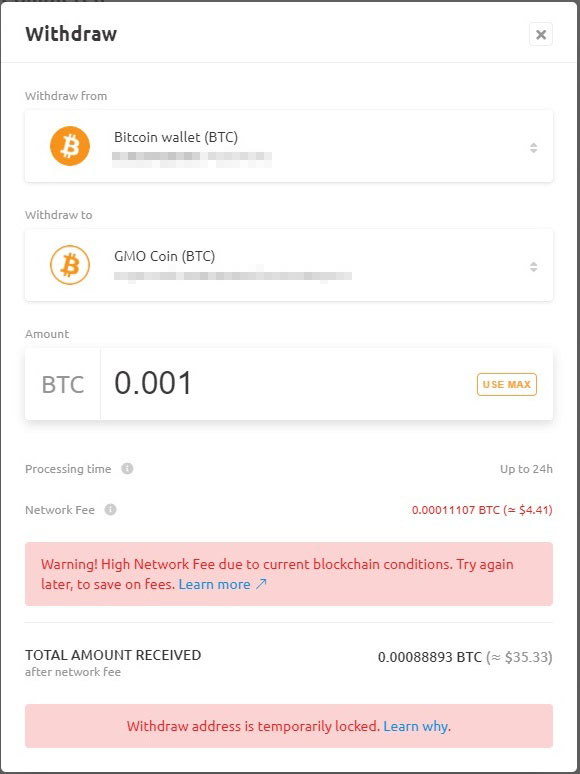
送金手数料は
- 固定手数料
- 変動手数料(出金額の0.1%)
の2種類ありましたが、
今は固定で0.005mBTCとなっています。
送金できない時間制限について
2ファクタ認証が成功してもすぐに送金はできません。初回認証後の24時間は送金出来きないようになっています。
その他、パスワードリセットした時などもロックがかかります。
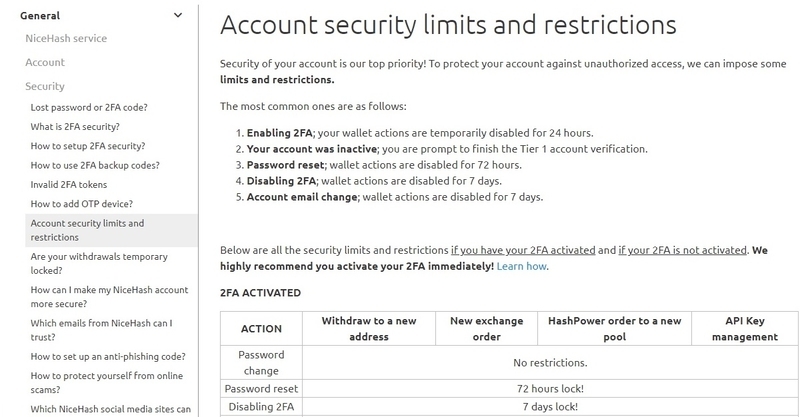
詳細はNiceHashサイトに書かれているので、そちらを参照して下さい。
2ファクタ認証を通して24時間経過したら、送金できるようになります。
以上、NiceHashから暗号資産を出金する方法でした。
まだまだグラボの価格高騰状態は続くと予想されますが、気になった方はチェックしてみて下さい。
ご覧頂き、ありがとうございました。
ランキングに参加しています。ポチっと押して去って頂ける方に感謝です。ありがとうございます。
![]() にほんブログ村
にほんブログ村

人気ブログランキング






コメント